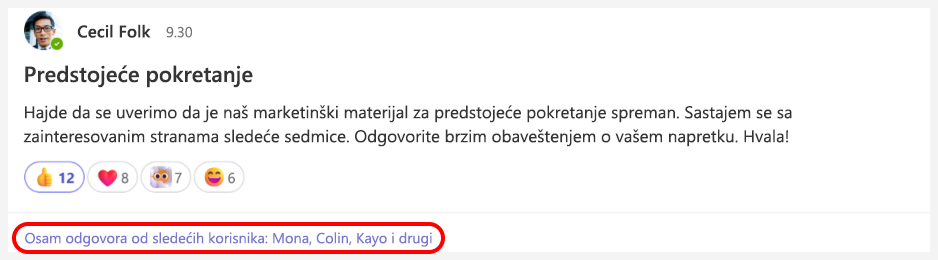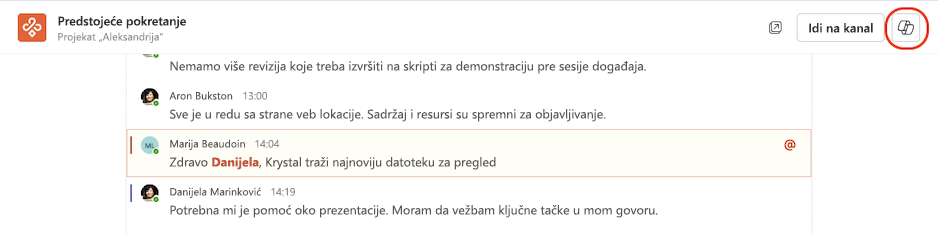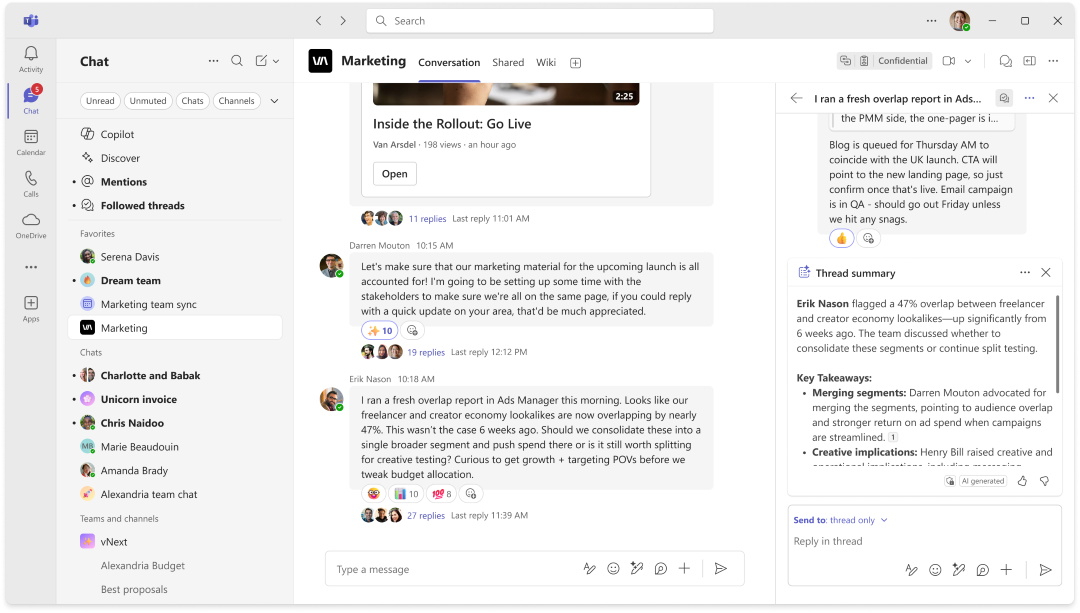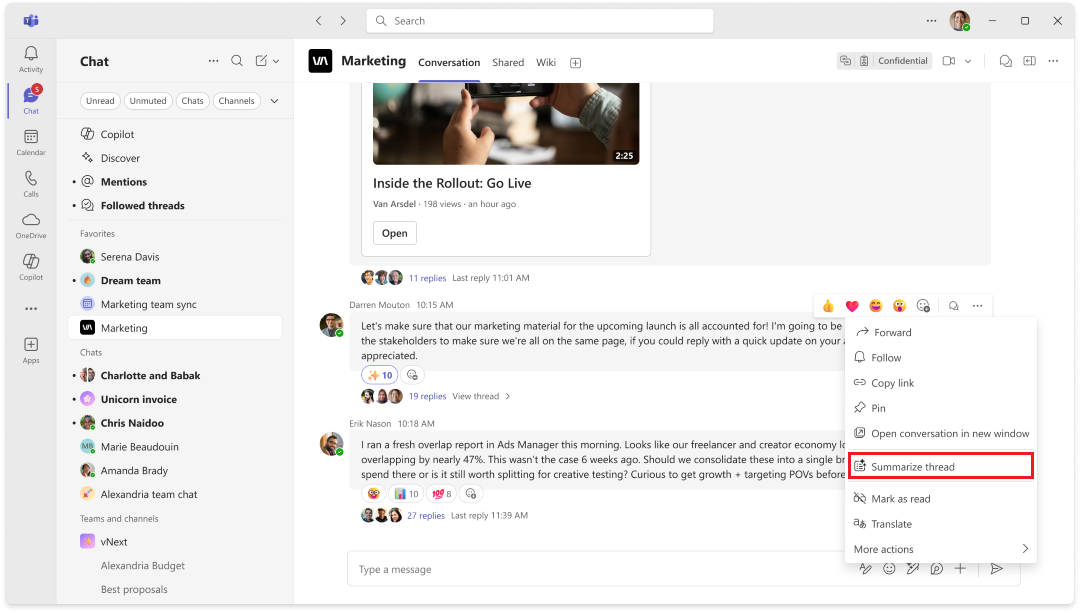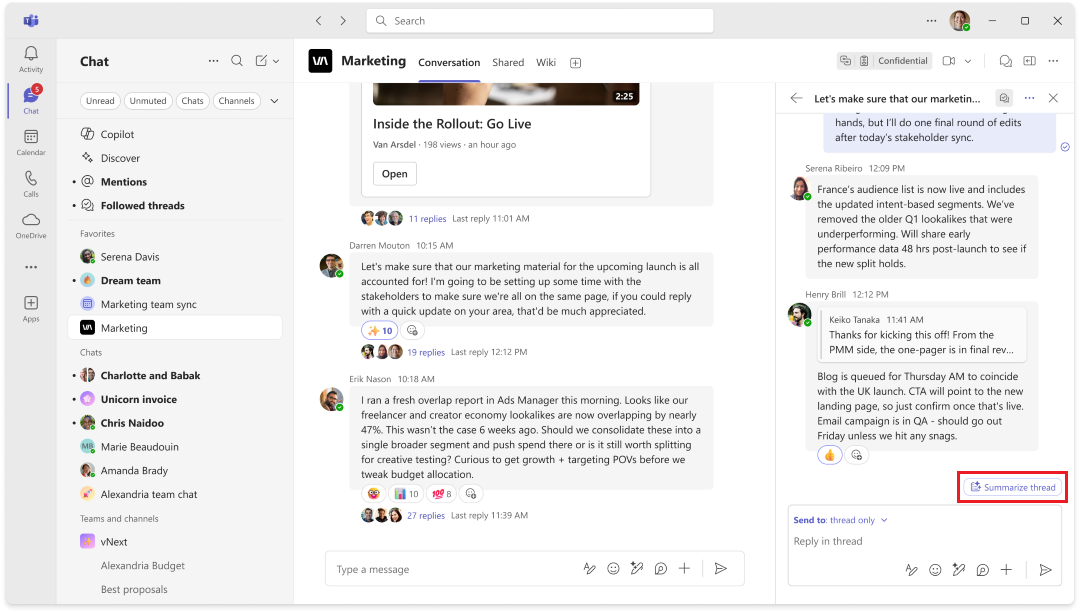Koristite funkciju Copilot u Microsoft Teams ćaskanju i kanalima.
Copilot uMicrosoft Teams ćaskanju i kanalima vam pomažu da ubrzate razgovore tako što ćete brzo pregledati glavne tačke, stavke radnji i odluke bez potrebe da se pomerate kroz dugačke niti.
Napomena: Funkcija Copilot upućuje na informacije iz niti poruke u kojoj je otvorena, sa istorijom od 30 dana kao podrazumevanim vremenskim okvirom, osim ako ne navedete drugačije. Copilot ne može da sažme slike, komponente petlje ili datoteke deljene u niti ćaskanja.

Korišćenje Copilot u ćaskanju jedan na jedan ili grupnom ćaskanju
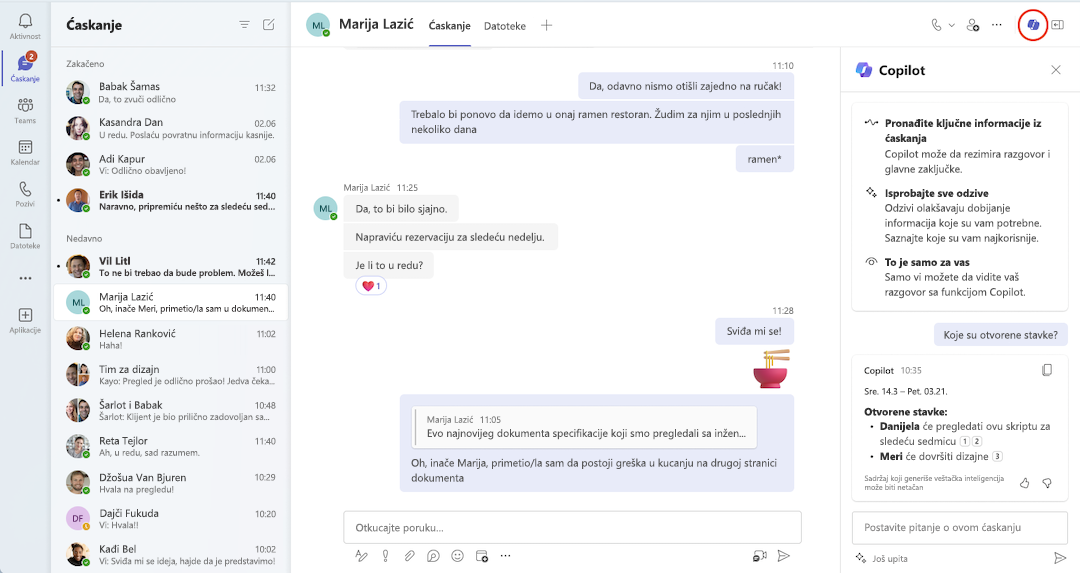
-
Idite na Ćaskanje sa leveTeams, a zatim sa liste izaberite određeno ćaskanje.
-
Izaberite stavkuCopilot u gornjem desnom uglu ćaskanja – videćete ikonu Copilot ćaskanja.
-
U okviru za sastavljanje sa desne strane ćaskanja izaberite stavku „Još odziva“ da biste odabrali neku od sledećih opcija: – Istaknute stavke iz proteklog dana. – Istaknute stavke iz proteklih sedam dana. – Istaknute stavke iz proteklih 30 dana. – Koje odluke su donete? – Šta su otvorene stavke?
-
Otkucajte odziv u polje za sastavljanje, a zatim izaberite stavku „Pošalji“. Isprobajte ovo:– Sažmi ono što sam propustio/-la. – Koji su glavni zaključci iz prošlog meseca? – Šta je [član ćaskanja] rekao? – Koje veze su podeljene?
-
Kada Copilot odgovori, pokušajte sledeće:
-
Uključite jasan vremenski okvir da biste dobili ciljane rezultate, kao što je „decembar 2023. godine“ ili „prošli mesec“. Kopilot će uzeti u obzir samo poruke poslate u navedenom vremenskom periodu , kao što odražava vremenska oznaka Copilot odgovoru.
Savet: Ako je vremenski okvir koji ste naveli iznad ograničenja za Copilot, izaberite generiši sledeći odgovor da biste prikazali ostatak odgovora.
-
Izaberite stavku „Kopiraj“ u gornjem desnom uglu odgovora i nalepite to u ćaskanje, razgovor na kanalu ili na bilo koje drugo mesto.
-
Pogledajte citate tako što ćete izabrati brojeve pored svake izjave u odgovoru. Kada je izabrano, ćaskanje sa leve strane Copilot okna će se pomeriti do te određene poruke u niti ćaskanja.
-
U zavisnosti od administratorskih postavki, možda ćete imati opciju da pružite povratne informacije tako što ćete izabrati palac nagore ili palac nadole u donjem desnom uglu odgovora kako biste to poslali direktno korporaciji Microsoft.
Korišćenje Copilot u ćaskanju na sastanku
Kada je sastanak prepisan, u odgovorima Copilot upućuje na informacije iz transkripta sastanka.
Napomena: Ako sastanak nije prepisan, on Copilot referencirane informacije iz razgovora o ćaskanju na sastanku.
-
Idite na Ćaskanje sa leve Teams, a zatim sa liste izaberite određeno ćaskanje.
-
Izaberite stavkuCopilot u gornjem desnom uglu ćaskanja – videćete ikonuCopilot ćaskanja.
-
U okviru za sastavljanje sa desne strane ćaskanja izaberite stavku „Prikaži odzive“ da biste odabrali neku od sledećih opcija: – Rezimiraj sastanak– Nabroj stavke radnji – Predloži dodatna pitanja – Koja pitanja nisu razrešena? – Nabroj različite perspektive po temama – Navedi glavne ideje o kojima smo razgovarali – Generiši beleške sa sastanka – Istaknute stavke iz ćaskanja tokom sastanka
-
Otkucajte sopstveni odziv u polju za sastavljanje, a zatim izaberite stavku „Pošalji“.
Korišćenje Copilot na Teams kanalu
-
Idite na Teams sa leve strane stranice Teams, a zatim izaberite određeni kanal u okviru tima.
-
U okviru razgovora na kanalu izaberite vezu ispod objave kanala da biste razvili odgovore i videli ceo razgovor.
-
U ovom sveobuhvatnom prikazu objave kanala izaberite stavku „Otvori“Copilot u gornjem desnom uglu prikaza kanala.
-
U okviru za sastavljanje sa desne strane kanala, izaberite stavku „Još odziva“ da biste odabrali neku od sledećih opcija: – Istaknute tačke iz razgovora. – Koje odluke su donete? – Šta su otvorene stavke?
-
Otkucajte odziv u polju za sastavljanje, a zatim izaberite stavku Pošalji.
Praćenje poruka kanala pomoću rezimea niti
Copilot vam može pomoći da dođete do niti kanala bez potrebe da čitate svaku poruku. Rezime niti koristi iste standarde za rukovanje podacima, privatnost i usaglašenost koji Copilot u aplikaciji Teams.
Napomena: Niti treba najmanje 1000 znakova teksta da biste mogli da generišete rezime niti.
Da biste rezimirali nit kanala, dovršite sledeće korake:
-
U usluzi Teams izaberite kanal u okviru tima.
-
U okviru diskusije o kanalu izaberite ... Dugme "Još radnji".
-
U odeljku ... U meniju Više radnji izaberite stavku Rezimiraj nit.
-
Kopilot će generisati rezime niti.
-
Pomerajte se u okviru rezimea da biste prikazali ceo rezime.
Snimak ekrana dugmeta " Rezimiraj nit" u okviru ... Meni "Više radnji" za nit kanala u usluzi Teams
Rezime niti možete da generišete i kada otvorite nit kanala.
-
U usluzi Teams izaberite kanal u okviru tima.
-
Na niti kanala izaberite stavku Otvori ... odgovori da bi prikazao celu nit.
-
Na dnu niti izaberite stavku Rezimiraj nit.
-
Kopilot će generisati rezime niti.
Snimak ekrana dugmeta "Rezimiraj nit " na dnu otvorene niti kanala u usluzi Teams.
Srodne teme
Doradite i prilagodite svoje poruke pomoću funkcije Copilot u usluzi Microsoft Teams
Prvi koraci uz Microsoft 365 Copilot Chat u usluzi Teams
Pregled: Copilot u usluzi Microsoft Teams
Najčešća pitanja o funkciji Copilot u usluzi Microsoft Teams